QR-Code erstellen
Wählen Sie einen QR-Code-Typ und beginnen Sie mit der Erstellung von QR-Codes, um Ihre Inhalte zu teilen.
Wie kann ich einen vCard-QR-Code-Generator verwenden, um mein Netzwerk zu verbessern?
Ein vCard-QR-Code-Generator macht es unglaublich einfach, Ihre Kontaktdaten auf moderne und effiziente Weise weiterzugeben. Indem Sie Ihre Kontaktdaten in einen QR-Code umwandeln, können Sie sicherstellen, dass Ihre Daten mit einem einfachen Scan zugänglich sind, egal ob Sie an einer Konferenz oder einem Geschäftstreffen teilnehmen oder mit neuen Kunden in Kontakt treten.QR-Codes machen die manuelle Eingabe von Kontaktdaten überflüssig, was Fehler reduziert und Zeit spart. Außerdem bieten sie ein Maß an Professionalität und technischem Fortschritt, mit dem herkömmliche Visitenkarten nicht mithalten können.
- Wenn Sie Portfolios oder Lebensläufe an potenzielle Kunden oder Arbeitgeber aushändigen, fügen Sie einen QR-Code für vCards hinzu. Damit hinterlassen Sie einen guten Eindruck bei potenziellen Kunden und bieten ihnen mehr Möglichkeiten, Sie zu kontaktieren.
vCard-QR-Codes in Portfolios einbinden
- Wenn Sie bei einer Veranstaltung als Redner auftreten, können Sie Ihren QR-Code auf Postern, Veranstaltungsplänen oder Schildern einbetten. Mit einem Scan können die Nutzer auf Ihre vCard zugreifen und verschiedene Möglichkeiten zur Kontaktaufnahme mit Ihnen sehen. So haben Sie die Möglichkeit, neue Kunden zu gewinnen oder sogar bei anderen Veranstaltungen gebucht zu werden!
Setzen Sie Ihren Video-QR-Code auf Ihre Website
- Wenn Sie physische Artikel wie Broschüren oder Flyer verschicken, können die Betrachter durch Hinzufügen Ihres vCard-QR-Codes mit einem schnellen Scan ihres Smartphones auf zusätzliche Kontaktdaten und Ihre Website zugreifen. Und da My QR Code dynamische QR-Codes generiert, können Sie die Informationen auf Ihrer vCard jederzeit ändern, ohne neue QR-Codes generieren zu müssen (was bedeutet, dass Sie auch die gleichen Broschüren und Flyer behalten können!)
QR-Codes für vCards auf Werbematerialien hinzufügen
- Das mag kontraintuitiv erscheinen, aber bedenken Sie, dass 8 Milliarden Visitenkarten in der ersten Woche der Verteilung weggeworfen werden. Ganz zu schweigen davon, dass sie von den Empfängern leicht verloren oder verlegt werden können. Wenn Sie den digitalen Zugriff auf eine vCard mit einem QR-Code ermöglichen, können die Empfänger den Link zu Ihrer vCard speichern.
vCard QR-Codes auf physischen Visitenkarten einbetten
Warum einen vCard QR Code erstellen?
Die Erstellung eines vCard-QR-Codes ändert die Art und Weise, wie Sie Ihre Kontaktinformationen mit anderen teilen und verbreiten. Hier ist der Grund dafür:
Schnelle Freigabe: Verabschieden Sie sich von der manuellen Eingabe von Kontaktinformationen. Mit einem vCard-QR-Code können Sie Ihre Daten mit einem einfachen Scan sofort weitergeben.
Professionelles Erscheinungsbild: Ein eleganter QR-Code auf Ihren Geschäftsunterlagen zeigt, dass Sie technisch versiert und auf dem neuesten Stand sind, und macht einen guten ersten Eindruck.
Dynamische Updates: Sie müssen Ihre Daten ändern? Kein Problem! Aktualisieren Sie Ihre Kontaktdaten, ohne dass Sie den QR-Code selbst ändern müssen.
Bequemlichkeit: Es ist ganz einfach, Ihre Kontaktdaten direkt auf dem Handy zu speichern, was den gesamten Prozess vereinfacht.
Anwendungsfälle für einen vCard QR Code
Visitenkarten: Drucken Sie einen vCard QR-Code auf Ihre Visitenkarte. So kann jemand Ihre Daten in Sekundenschnelle scannen und speichern.
E-Mail-Signaturen: Fügen Sie einen QR-Code zu Ihrer E-Mail-Signatur hinzu. Jede E-Mail, die Sie versenden, kann den Empfängern eine schnelle Möglichkeit bieten, Ihre Kontaktdaten zu erhalten.
Networking-Veranstaltungen: Ob auf einer Konferenz oder einer Messe, mit einem vCard QR-Code können Sie schnell und effizient Kontaktinformationen austauschen.
Marketingmaterialien: Bringen Sie QR-Codes auf Ihren Broschüren, Flyern oder Postern an. So können potenzielle Kunden Ihre Kontaktdaten direkt speichern.
Online-Profile: Fügen Sie Ihren vCard QR-Code auf Ihrer Website oder Ihren Profilen in sozialen Medien ein. Das ist eine praktische Methode, um mit Ihnen in Kontakt zu treten.
Die Verwendung eines vCard-QR-Codes macht das Networking nicht nur einfacher und schneller, sondern hinterlässt auch einen bleibenden Eindruck und zeigt, dass Sie organisiert und professionell sind.
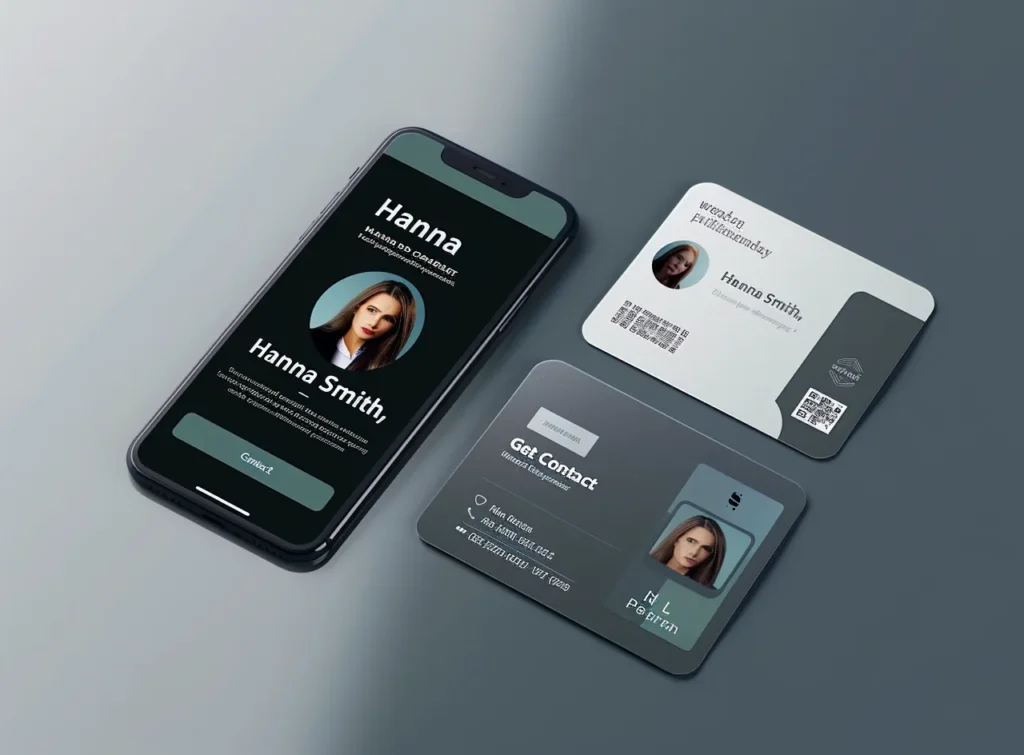
Wie generiere ich einen QR-Code für eine vCard oder eine Unternehmensseite?
Gehen Sie folgendermaßen vor, um einen QR-Code für vCard zu erzeugen:
- Besuchen Sie Myqrcode.com und klicken Sie auf die Schaltfläche Meinen QR Code erstellen,
- Wählen Sie Ihren QR-Code-Typ (vCard oder Business Page)
- Geben Sie Ihrem QR Code einen Namen,
- Geben Sie die Details ein, die Ihre vCard oder Geschäftsseite enthalten soll (persönliche und Unternehmensinformationen, Kontaktdaten, Öffnungszeiten, Standort usw.),
- Wählen Sie die gewünschten sozialen Netzwerkkanäle aus der Liste aus und fügen Sie die URLs Ihrer Seiten hinzu,
- Passen Sie das Design Ihres QR-Codes an (fügen Sie einen Rahmen hinzu, ändern Sie die Farbe, integrieren Sie Ihr Logo usw.),
- Klicken Sie auf Vorschau und Fertig stellen, um Ihren vCard-QR-Code zu überprüfen und herunterzuladen.
Fügen Sie Links zu allen sozialen Medien aus der Liste hinzu, die 28 Kanäle umfasst (Facebook, Twitter/X, Instagram, Google Reviews, LinkedIn und mehr). Klicken Sie einfach auf das Symbol des gewünschten Dienstes und fügen Sie den Link zu Ihrer Seite ein. Um die URL einer Social Media-Seite zu kopieren, öffnen Sie Ihre Seite oder Ihr Profil, kopieren Sie die URL aus der Suchleiste des Browsers und fügen Sie sie in unseren vCard QR-Code-Generator ein.
Die Erstellung eines QR-Codes für eine vCard oder eine Unternehmensseite ist eine hervorragende Möglichkeit für ein Unternehmen, wichtige Informationen mit Kunden zu teilen. Tauschen Sie Ihre Kontakte, Ihren Standort und andere wichtige Informationen dynamisch und bequem aus. Obwohl digitale Visitenkarten und -blätter immer noch weniger beliebt sind als gedruckte, werden sie heutzutage immer häufiger verwendet. Eine vCard ist eine moderne, umweltfreundliche und ansprechende Art, dem Publikum Informationen über Ihr Unternehmen zu vermitteln.
Was ist eine vCard?
Eine vCard (auch bekannt als VCF – Virtual Contact File) ist ein Dateiformat für elektronische Visitenkarten. Mit seiner Hilfe können Unternehmen oder Privatpersonen ihre Kontaktinformationen über E-Mails, Textnachrichten, NFC, QR-Codes und andere elektronische Kommunikationsmittel weitergeben.
Normalerweise enthält eine vCard die Kontakte eines Unternehmens oder einer Person. Sie können eine Telefonnummer, eine E-Mail-Adresse, eine Website-URL, Links zu sozialen Medien und andere relevante Daten enthalten. Einige vCards können auch Bilder und sogar Audiodateien enthalten. Mit MyQRCode können Sie zum Beispiel einen vCard-QR-Code mit benutzerdefinierten Elementen wie dem Logo Ihres Unternehmens, Farben, Rahmen, Mustern und Stilen für Ihren QR-Code erstellen.
In der heutigen digitalen Welt sind vCards eine würdige und umweltfreundliche Alternative zu herkömmlichen gedruckten Visitenkarten geworden. Sie übermitteln Informationen schneller und effektiver, ohne dass Zeit und Material für den Druck physischer Karten verschwendet werden müssen. Es überrascht nicht, dass der vCard-Markt weiter wächst.
Darüber hinaus bietet die Erstellung eines QR-Codes für vCard einige zusätzliche Vorteile für ein Unternehmen. Benutzer können QR-Codes über Smartphone-Kameras scannen und so die vCards einem breiteren Publikum zugänglich machen. Außerdem können Sie mit MyQRCode über eine Unternehmensseite noch mehr Details über Ihre Dienstleistungen oder Produkte bereitstellen.
Was ist eine Unternehmensseite?
Eine Unternehmensseite ist ein digitaler Bereich, der wichtige Unternehmensinformationen darstellt, wenn Kunden über einen QR-Code darauf zugreifen. Es kann den Namen Ihres Unternehmens, eine kurze Beschreibung, Arbeitszeiten, Standort, Einrichtungen, Kontaktinformationen und Links zu sozialen Netzwerken enthalten. Mit seiner Hilfe erfahren Kunden nach dem Scannen eines QR-Codes, der sich auf einer Broschüre, einer Visitenkarte oder einem anderen Druckerzeugnis befindet, alle notwendigen Details über Ihr Unternehmen. Eine Unternehmensseite ist ein effektiver Weg, um die Botschaft der Marke zu vermitteln und Vertrauen aufzubauen.
Mit My QR Code können Sie Ihrer Unternehmensseite benutzerdefinierte CTA-Schaltflächen (Call-to-Action) hinzufügen, die auf eine bestimmte Seite Ihrer Website verweisen. Ein guter QR-Code CTA kann für ein Unternehmen tatsächlich einen Unterschied machen. Das Vineyard Hotel verbesserte die Klickrate auf seiner Website um über 30%, nachdem es einen textbasierten CTA durch einen buttonbasierten ersetzt hatte, so HubSpot, 2023. Bitte beachten Sie, dass eine Geschäftsseite nur eines von mehreren möglichen Visitenkartenformaten ist, die Ihr Unternehmen nutzen kann, um den Wiedererkennungswert zu steigern und wichtige Informationen über die Marke zu vermitteln.
Welche verschiedenen Formate gibt es für elektronische Visitenkarten?
| Typ der Visitenkarte | Dateiformat | Verwendung | Beschreibung |
| vCard | VCF | Zum Austausch von persönlichen oder Firmenkontakten und anderen relevanten Informationen. | vCard enthält die wichtigsten Daten über das Unternehmen in einer einzigen Datei und verbreitet sie über einen QR-Code, NFC, eine E-Mail oder eine Nachricht. |
| MeCard | MECARD | Zur Freigabe eines sofort importierbaren Kontakts, den die Benutzer sofort scannen und auf ihren mobilen Geräten speichern können. | Dieses Format wurde von einem japanischen Mobilfunkbetreiber, NTT DoCoMo, entwickelt. Er passt perfekt zu dem für Smartphones angepassten QR-Code-Format. MeCard enthält weniger Informationen als die herkömmliche vCard. |
| hCard | HTML | Die Veröffentlichung von Kontaktinformationen von Personen, Organisationen, Unternehmen und Orten im Internet. | hCard ist ein Mikroformat, mit dem Sie vCard in HTML-Seiten einbetten können. Es verwendet eine 1:1-Darstellung der vCard-Werte. |
| jCard | JSON | Zur Anpassung der traditionellen vCard an Widgets und Bibliotheken, die auf JavaScript basieren. | Obwohl jCard entwickelt wurde, um vCard im JSON-Format darzustellen, ist es noch kein offizieller Standard und verwendet keine echten JSON-Objekte. |
Mit MyQRCode können Sie elektronische Visitenkarten im vCard-Format erstellen und Ihre Kontaktinformationen mit anderen teilen. Gestalten Sie Ihre elektronische Visitenkarte mit einem QR-Code. Ändern Sie die Farbe und den Eckenstil, wählen Sie ein QR-Code-Muster, fügen Sie einen Rahmen hinzu und integrieren Sie das Logo Ihres Unternehmens. Dies verleiht Ihrer Visitenkarte ein unverwechselbares und ansprechendes Aussehen.
Von 2018 bis 2023 ist das Interesse an digitalen Visitenkarten laut Google Trends (2023) um über 85% gestiegen. Und obwohl es viele Variationen von Formaten für die gemeinsame Nutzung von Kontakten gibt, ist vCard (VCF) nach wie vor am weitesten verbreitet.
Was ist das VCF-Dateiformat?
Variant Contact File (VCF), auch bekannt als vCard, ist der am weitesten verbreitete Standard für elektronische Visitenkartendateien. Mit seiner Hilfe kann ein Unternehmen oder eine Einzelperson ihre Kontaktinformationen weitergeben. Diese Details lassen sich leicht über verschiedene Plattformen, Anwendungen und Geräte hinweg austauschen, da VCF ein einfaches textbasiertes Format ist, das mit den meisten Programmen kompatibel ist.
Dateien im VCF-Format enthalten normalerweise die folgenden Informationen:
- Name der Kontaktperson
- Adresse des Unternehmens
- E-Mail Adresse
- Handynummer
- Zusätzliche Informationen (Website-URL, Links zu sozialen Medien, usw.)
Die Einführung von VCF in moderne elektronische Systeme, Plattformen und Geräte macht dieses Format für die Unternehmen von heute noch wichtiger. Ursprünglich wurde das VCF-Format vom Internet Mail Consortium im Jahr 1996 entwickelt. Damals nutzten es die Unternehmen hauptsächlich, um Kontaktinformationen per E-Mail auszutauschen. Später jedoch wurde VCF für den Austausch von Kontakten über NFC und QR-Codes unverzichtbar.
Insbesondere Unternehmen, die Kontaktdaten mit Kunden austauschen möchten, können mit einem QR-Code-Generator wie MyQRCode elektronische Visitenkarten im VCF-Format erstellen . Verwenden Sie dieses praktische Tool, um in einfachen Schritten einen VCF-QR-Code zu erstellen und Ihre Unternehmensdaten mit dem Publikum zu teilen. Verbessern Sie die visuelle Attraktivität Ihres QR-Codes, indem Sie ihm ein einzigartiges Aussehen geben, das sich von der Konkurrenz abhebt.
Bitte beachten Sie, dass VCF zwar der gebräuchlichste Typ für elektronische Visitenkarten ist, Sie aber je nach Ihren Bedürfnissen und Zielen auch andere Dateiformate verwenden können.
Nebenbemerkung: Das VCF-Dateiformat für vCards wird häufig mit dem Variant Call Format (einem gängigen Textdateiformat für die Aufzeichnung genetischer Variationsdaten) verwechselt. Die Ziele und technischen Spezifikationen dieser beiden Formate sind jedoch nicht identisch.
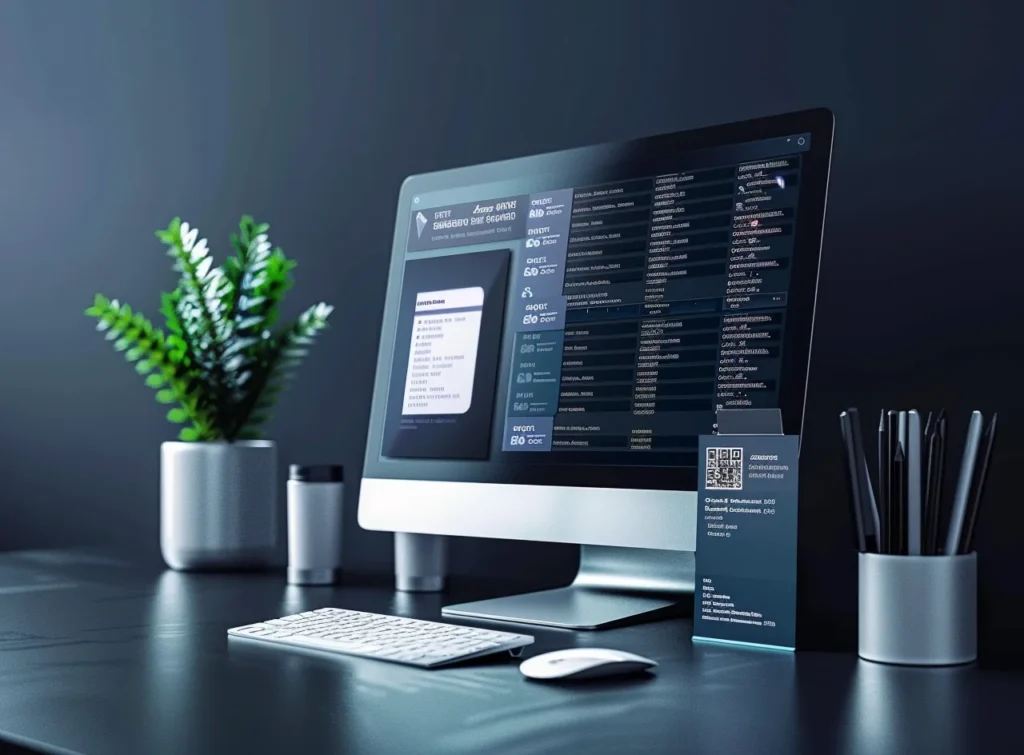
Wie erstelle ich einen vCard QR-Code?
So erstellen Sie einen vCard-QR-Code:
- Öffnen Sie MyQRCode und klicken Sie auf Meinen QR Code erstellen,
- Wählen Sie vCard als Ihren QR-Code-Typ,
- Geben Sie Ihrem QR-Code einen Namen und wählen Sie das gewünschte Farbschema,
- Füllen Sie die Informationen aus, die Sie in Ihre vCard aufnehmen möchten,
- Fügen Sie Links zu Ihren sozialen Netzwerken ein (Facebook, Twitter (X), Instagram und mehr),
- Laden Sie ein benutzerdefiniertes Bild hoch, das angezeigt wird, während die Seite geladen wird,
- Passen Sie das Design Ihres QR-Codes an Ihre individuellen Bedürfnisse an,
- Zeigen Sie eine Vorschau Ihres QR-Codes an, laden Sie ihn herunter und teilen Sie ihn mit Ihren Kunden.
Mit MyQRCode können Sie mehr als nur die grundlegenden Kontaktinformationen in Ihre vCard aufnehmen. Vor allem das Hinzufügen von Bildern und Links macht Ihre Visitenkarte einzigartig, interaktiv und informativ. Um genauer zu sein, können Sie mit dem MyQRCode-Tool die folgenden Informationen bereitstellen:
- Persönliche Informationen: Fügen Sie Ihren Vor- und Nachnamen sowie ein Bild hinzu (bis zu 5 MB),
- Kontaktinformationen: Geben Sie Ihre Haupt- und Ersatztelefonnummern, Ihre E-Mail-Adresse und Ihre persönliche Website-URL an,
- Angaben zum Unternehmen: Geben Sie Ihren Firmennamen und Ihre Position an,
- Zusammenfassung: Geben Sie eine kurze Beschreibung Ihres Unternehmens,
- Adresse: Geben Sie die Details zum Standort Ihres Unternehmens ein (Straße, Postleitzahl, Stadt, Bundesland und Land),
- Soziale Netzwerke: Geben Sie Links zu Ihren sozialen Netzwerken an (Sie können bis zu 28 Links angeben).
Denken Sie daran, dass Ihre Visitenkarte Einfluss darauf hat, wie Ihre Kunden Ihre Marke wahrnehmen. Fügen Sie Ihrer digitalen Visitenkarte alle erforderlichen Angaben hinzu und passen Sie das Design Ihres QR-Codes an. Wenn sie ein Unternehmen oder eine Person in Betracht ziehen, prüfen mehr als 70% der Menschen die Qualität der Visitenkarte (Tapni, 2023). Stellen Sie also sicher, dass Sie eine einfache, aber ansprechende vCard erstellen, auf die Ihre potenziellen Kunden jederzeit zugreifen können, auch wenn sie offline sind.
Wie kann ich einen vCard-QR-Code erstellen, der offline funktioniert?
Alles in allem ist es möglich, einen vCard QR-Code zu erstellen, der offline funktioniert. Es gibt jedoch einen Nachteil bei diesem Ansatz. Sie können die Anzahl der Scans und andere Leistungskennzahlen Ihrer QR-Codes, die offline funktionieren, nicht verfolgen. Im Gegensatz dazu können Sie dynamische QR-Codes, die mit MyQRCode generiert wurden, über ein praktisches Dashboard überwachen, das im Bereich Analytics verfügbar ist.
So erzeugen Sie einen dynamischen vCard QR-Code:
- Öffnen Sie die MyQRCode-Website und klicken Sie auf Meinen QR Code erstellen.
- Wählen Sie Ihren QR-Code-Typ (vCard).
- Erstellen Sie einen Titel für Ihren QR Code.
- Fügen Sie im Abschnitt “Über Sie” persönliche und Unternehmensdaten hinzu, um sie in Ihrer vCard zu präsentieren.
- Fügen Sie bei Bedarf Links zu Ihren Seiten in sozialen Medien hinzu.
- Passen Sie das Design Ihres QR-Codes an (Farbe, Rahmen, Form und mehr).
- Überprüfen, downloaden und teilen Sie Ihren QR-Code.
Bitte beachten Sie, dass Sie mit dynamischen vCard-QR-Codes anklickbare Website- und Social-Media-Links mit Ihren Kunden teilen können, was zu mehr Besucherzahlen auf Ihren Webseiten führt.
Wie kann ich ein Foto oder ein Logo in den vCard QR-Code integrieren?
So integrieren Sie ein Foto oder Logo in einen vCard-QR-Code:
- Gehen Sie zu MyQRCode.com und wählen Sie Meinen QR Code erstellen.
- Wählen Sie vCard als Ihren QR-Code-Typ.
- Fügen Sie Ihre Kontaktdaten und andere Informationen hinzu, die Sie in Ihre vCard aufnehmen möchten.
- Klicken Sie im Bereich “Persönliche Informationen” auf Bild hochladen oder ziehen Sie Ihr Foto oder Logo von Ihrem Gerät.
- Warten Sie, bis Ihr Foto oder Logo geladen ist, und fügen Sie bei Bedarf weitere Details zu Ihrer vCard hinzu.
- Passen Sie das Design Ihres QR-Codes an.
- Vorschau und Download Ihres QR-Codes für eine vCard mit einem Foto oder Logo.
Beachten Sie, dass Sie ein QR-Code-Bild mit einer maximalen Größe von 5 MB hochladen können. MyQRCode unterstützt die drei am weitesten verbreiteten Bildformate – JPG, PNG und SVG. Wenn Sie ein Foto hochladen möchten, wählen Sie das Format JPG oder PNG. SVG ist Ihre erste Wahl, wenn Sie eine Webgrafik wie ein Logo integrieren möchten.
Die Verwendung von Bildern in einem Kontaktformular, wie eine elektronische Visitenkarte, ist eine hervorragende Möglichkeit, das Vertrauen Ihrer Zielgruppe zu gewinnen. Außerdem kann ein gut gestaltetes Logo den Wiedererkennungswert Ihrer Marke um 80% steigern, wie eine Umfrage von Pulse (2023) belegt.
Wenn Sie bereits einen vCard-QR-Code erstellt haben, dem ein visuelles Element wie ein Foto oder ein Logo fehlt, und dieses jetzt hinzufügen möchten, ist dies mit MyQRCode ganz einfach möglich.
Wie kann ich die Details meiner vCard ändern, ohne den QR-Code zu ändern?
Um Kontaktdaten und andere Informationen in Ihrer vCard zu ändern, ohne Ihren QR-Code zu ändern, gehen Sie folgendermaßen vor:
- Öffnen Sie MyQRCode und geben Sie Ihr Konto ein
- Gehen Sie zum Abschnitt QR Codes.
- Suchen Sie Ihren vCard-QR-Code und klicken Sie auf das Drei-Punkte-Menü-Symbol.
- Wählen Sie “Bearbeiten”.
- Ändern Sie die erforderlichen Details in Ihrer vCard (fügen Sie Kontakte, persönliche Informationen, ein Bild usw. hinzu).
- Bearbeiten Sie das Design des QR-Codes (ändern Sie seine Farbe, das Muster und die Form der Ecken, fügen Sie einen Rahmen hinzu, laden Sie ein Logo hoch usw.).
- Klicken Sie auf “Fertig stellen”, um die Änderungen in Ihrem QR-Code für Visitenkarten zu speichern.
Mit MyQRCode können Sie alle Informationen in Ihrem QR-Code aktualisieren und bei Bedarf zusätzliche Details zu Ihrer vCard hinzufügen. Wenn Sie einen QR-Code bearbeiten, müssen Sie die Codes, die Sie auf Ihren Broschüren, Produktverpackungen oder anderswo platziert haben, nicht ändern. Nachdem Sie die Änderungen gespeichert haben, haben Ihre Kunden Zugriff auf den aktualisierten vCard-Inhalt, sobald sie den QR-Code scannen.
Kunden neigen dazu, der Zugänglichkeit der Kontaktinformationen von Unternehmen große Aufmerksamkeit zu schenken. Nutzer wollen die Kontaktdaten sofort sehen, das zeigt eine Faustregel. Andernfalls könnten sie entscheiden, dass eine Marke aufgrund der mangelnden Transparenz nicht vertrauenswürdig ist. Stellen Sie also sicher, dass Sie alle notwendigen Informationen angeben, von Ihrem Namen, Ihrer Telefonnummer und Ihrer E-Mail-Adresse bis hin zur Unternehmensbeschreibung, der Website-URL und den Links zu sozialen Medien. Glücklicherweise können Sie mit MyQRCode alle Arten von Daten auf Ihrer vCard angeben.
Wie viele Daten kann ein vCard-QR-Code enthalten?
Ein vCard (elektronische Visitenkarte) QR-Code kann die folgenden Informationen enthalten:
- Ihre persönlichen Daten (Vor- und Nachname).
- Ihr Foto oder Logo (die Dateigröße sollte maximal 5 MB betragen).
- Kontaktinformationen (Telefonnummern, E-Mail und persönliche Website-URL).
- Name des Unternehmens und Ihre Position.
- Eine kurze Zusammenfassung Ihres Unternehmens (bis zu 250 Zeichen).
- Die Adresse Ihres Unternehmens (Land, Bundesland, Stadt, Postleitzahl und Straße).
- Links zu sozialen Netzwerken (bis zu 28 soziale Medienkanäle).
- Ein benutzerdefiniertes Logo, das auf dem Ladebildschirm angezeigt wird.
Sobald eine Person Ihren vCard-QR-Code mit einer Handykamera scannt, gelangt sie auf eine Seite mit 3 Registerkarten: Kontakt, Unternehmen und Soziale Kontakte. Außerdem kann er Sie automatisch zu seinen Kontakten hinzufügen, indem er auf die Schaltfläche “Zu Kontakten hinzufügen” klickt. Beachten Sie, dass Sie vor dem Speichern Ihres QR-Codes Ihre Visitenkarteninformationen und den QR-Code überprüfen sollten.
Die Ladezeit ist länger, wenn Ihre Visitenkarte viele Daten enthält, darunter ein Bild und mehrere URLs. Das kann zu einer Herausforderung werden, da die optimale Antwortzeit, die die Aufmerksamkeit der Benutzer aufrechterhält, zwischen 0,1 und 1,0 Sekunden liegt, wie die Studie der Nielsen Norman Group zeigt. Das Hinzufügen eines benutzerdefinierten Logos, das beim Laden Ihrer vCard angezeigt wird, behebt dieses Problem jedoch. Logos und Ladeanimationen verkürzen die Wartezeit und halten die Aufmerksamkeit der Benutzer länger aufrecht. Außerdem ist ein benutzerdefiniertes Logo auf einer Ladeseite eine hervorragende Möglichkeit, den Wiedererkennungswert Ihrer Marke zu erhöhen.
Das Hinzufügen weiterer Details zu Ihrer Visitenkarte ist eine hervorragende Möglichkeit, Ihre geänderten Kontaktinformationen sofort verfügbar zu machen. Außerdem können Sie mit MyQRCode alle erforderlichen Angaben in eine oder mehrere vCards aufnehmen.
Kann ich einen einzigen QR-Code für mehrere vCards erstellen?
Es ist nicht möglich, einen einzigen QR-Code für mehrere vCards zu erstellen. Sie können nur einen QR-Code erstellen, der auf eine elektronische Visitenkarte oder Seite verweist. Mit einem QR-Code-Generator wie MyQRCode ist es jedoch möglich, einen QR-Code für eine Webseite zu erzeugen, der die Links zu mehreren vCards enthält. So können Sie es tun:
- Öffnen Sie MyQRCode.com und klicken Sie auf Meinen QR Code erstellen.
- Wählen Sie Website URL als Ihren QR-Code-Typ.
- Fügen Sie den Link zu Ihrer vCard in das Feld Website URL ein.
- Optional können Sie den Stil Ihres QR-Codes anpassen und das Logo Ihres Unternehmens einbinden.
- Vorschau und Download Ihres vCard QR-Codes.
- Wiederholen Sie die obigen Schritte für den Rest Ihrer vCards.
Sie können Ihre mit MyQRCode erstellten QR-Codes jederzeit bearbeiten. Fügen Sie weitere Daten hinzu, ändern Sie Kontaktinformationen und passen Sie das Design Ihrer QR-Codes bei Bedarf an. Geben Sie dazu einfach Ihr MyQRCode-Konto ein, gehen Sie zum Abschnitt QR-Codes und suchen Sie den gewünschten QR-Code. Klicken Sie dann auf das Drei-Punkte-Menü und wählen Sie die Option Bearbeiten.
Es ist möglich, mehrere QR-Codes für eine vCard zu erstellen. Dies kann z. B. erforderlich sein, um regionsspezifische Visitenkarten in verschiedenen Sprachen bereitzustellen. Außerdem können Sie Ihre vCards auf verschiedene Zielgruppen zuschneiden, die sich in Bezug auf Kernbedürfnisse, Alter usw. unterscheiden. Während die jüngeren Generationen (18-29 Jahre) nach wie vor die aktivsten QR-Code-Nutzer sind (54 %), sind die über 30-Jährigen (48 %), die 35-Jährigen (44 %) und die 65-Jährigen (31 %) ebenfalls wichtige Zielgruppen (MyQRCode, 2024). Daher sollten Unternehmen ihr Bestes tun, um alle Zielgruppen zu bedienen und deren Besonderheiten, Vorlieben und Erwartungen zu berücksichtigen.
Kann ich die Details manuell in meinen vCard-QR-Code eingeben?
Um Ihre persönlichen und Unternehmensdaten manuell in Ihren vCard-QR-Code einzugeben, gehen Sie folgendermaßen vor:
- Öffnen Sie MyQRCode und klicken Sie auf die Schaltfläche Meinen QR Code erstellen.
- Wählen Sie Ihren QR-Code-Typ (vCard).
- Füllen Sie die Felder mit Ihren Kontaktdaten und anderen Informationen aus (persönliche Daten, Kontakte, Unternehmensdaten und Logo, Adresse, Links zu sozialen Medien usw.).
- Optional können Sie die Farbe, Form und andere Designelemente Ihres QR-Codes ändern.
- Überprüfen Sie Ihren QR-Code für die Visitenkarte.
- Laden Sie Ihren vCard QR-Code herunter und teilen Sie ihn mit Ihren Kunden.
Mit MyQRCode können Sie Ihre elektronischen Visitenkartendaten mühelos eingeben und ändern. Nach der Registrierung erhalten Sie Zugang zu allen von Ihnen erstellten QR-Codes. Um einen bestehenden vCard-QR-Code zu bearbeiten, klicken Sie auf das Drei-Punkte-Symbol daneben und wählen Sie die Option “Bearbeiten”. Außerdem können Sie im Bereich Analytics auf ein praktisches Dashboard zugreifen. Überprüfen Sie die Leistung eines bestimmten QR-Codes an verschiedenen Orten im Laufe der Zeit.
Wenn Sie weitere Details zu Ihrer vCard hinzufügen, denken Sie daran, dass sie informativ, aber kurz sein sollte. Der durchschnittliche Seitenbesuch dauert weniger als eine Minute, und die Menschen verlassen Online-Seiten häufig innerhalb von 10 bis 20 Sekunden, wie Cross River Therapy (2023) berichtet. Es ist also besser, sich auf das Wesentliche zu konzentrieren und nur die Informationen aufzunehmen, die für Ihre Kunden wirklich wichtig sind.
Ein weiterer möglicher Fallstrick ist, dass einige Geräte das vCard-QR-Code-Format nicht unterstützen. Das führt auch zu Frustration bei den Nutzern und sogar dazu, dass sie die Seite verlassen.

Wie kann ich sicherstellen, dass mein vCard-QR-Code mit allen QR-Code-Scannern und mobilen Geräten kompatibel ist?
Um sicherzustellen, dass Ihr vCard-QR-Code mit allen wichtigen QR-Code-Scannern und mobilen Geräten kompatibel ist, sollten Sie ihn sorgfältig testen, bevor Sie ihn an die Öffentlichkeit weitergeben. Zu den wichtigsten Dingen, die Sie überprüfen sollten, gehören die folgenden:
- Gerätekompatibilität. Prüfen Sie, ob Ihr vCard QR-Code auf verschiedenen Geräten (Smartphone, Tablet) und Betriebssystemen (iOS, Android) funktioniert. Wenn Sie ihn mit Hilfe eines zuverlässigen Tools wie MyQRCode erstellen, sollte er mit allen Scannern und Plattformen gut funktionieren.
- Größe und Entfernung. Die Effizienz beim Scannen von QR-Codes hängt von der Größe des Codes und der Entfernung zum Gerät des Benutzers ab. Wenn Sie Ihren Code testen, prüfen Sie, ob das Scannen aus der entsprechenden Entfernung einfach ist.
- Kontrastieren Sie. Überprüfen Sie schließlich, ob Ihr QR-Code einen starken Kontrast zum Hintergrund aufweist. Platzieren Sie dunkle QR-Codes auf einem hellen Hintergrund und andersherum.
- Oberfläche. Vergewissern Sie sich, dass die Oberfläche, auf der sich Ihr QR-Code befinden wird, flach ist und nicht gebogen oder gewölbt wie eine Flasche.
Beachten Sie, dass ältere Betriebssystemversionen keine QR-Scanner unterstützen. Dies sind insbesondere iOS 10 oder niedriger und Android 7 oder niedriger. Solche Geräte benötigen eine QR-Code-Scanner-App eines Drittanbieters, um über einen QR-Code auf beliebige Daten zuzugreifen, von vCards bis zu Webseiten.
Es ist ein Muss, dass Ihr QR-Code leicht zu scannen und zugänglich ist. Allein in den USA scannten 2022 fast 90 Millionen Nutzer QR-Codes – 26% mehr als 2020 (Statista, 2023). Außerdem ist es wichtig, dass Ihre elektronische Visitenkarte die Sprachen Ihrer Kunden unterstützt, selbst wenn diese ein nicht-lateinisches Alphabet verwenden.
Kann ich nicht-lateinische Zeichen in meinem vCard-QR-Code verwenden und sicherstellen, dass er von allen QR-Code-Scanner-Apps gelesen wird?
Ja, Sie können nicht-lateinische Zeichen in Ihrem vCard QR-Code verwenden, und diese sind für die meisten QR-Code-Scanner-Anwendungen lesbar. Im Gegensatz zu herkömmlichen Barcodes unterstützen QR-Code-Generatoren wie MyQRCode alle Zeichen, einschließlich nicht-lateinischer Buchstaben, Zahlen, Symbole, Skripte und mehr, und stellen diese dar. Insbesondere können Sie jedes beliebige Alphabet verwenden, um Informationen für Ihren vCard QR-Code einzugeben, einschließlich Lateinisch, Arabisch, Kyrillisch, Hindu, Hebräisch usw.
MyQRCode ist mit der UTF-8-Kodierung kompatibel und unterstützt alle Unicode-Zeichen, so dass eine breite Palette von Zeichensätzen verwendet werden kann. Wenn Sie darüber hinaus vCard als QR-Code-Typ wählen, generiert MyQRCode diesen gemäß dem vCard (VCF)-Dateistandard. Das bedeutet, dass Ihre Seite alle Anforderungen für digitale Visitenkarten erfüllt, einschließlich der korrekten Formatierung des Inhalts innerhalb Ihrer vCard. Bitte denken Sie daran, zu testen, ob Ihr QR-Code mit den gängigsten Scanner-Apps ordnungsgemäß funktioniert, bevor Sie Ihre vCard mit dem Publikum teilen.
Obwohl Englisch, Chinesisch und Spanisch heutzutage die beliebtesten Sprachen für digitale Inhalte sind (Statista, 2023), hängt alles von der Region Ihres Zielpublikums ab. Nehmen wir an, Sie generieren einen QR-Code, der in verschiedenen Sprachen zugänglich sein soll (z. B. mit Unterstützung von links-nach-rechts und rechts-nach-links Alphabeten). Ziehen Sie dann in Betracht, mehrere QR-Code vCards zu erstellen, um die Bedürfnisse jeder Zielgruppe effektiv zu bedienen.
Kann ich für meinen vCard-QR-Code das Alphabet von rechts nach links verwenden, und ist er mit allen QR-Code-Scanneranwendungen kompatibel?
Ja, Sie können in Ihrem QR-Code für vCard ein Alphabet von rechts nach links (RTL) verwenden, z. B. Arabisch, Hebräisch oder Persisch. Es ist mit den meisten modernen QR-Code-Scanner-Apps kompatibel. Mit Hilfe des Tools MyQRCode können Sie Texte in verschiedenen Zeichensätzen kodieren, einschließlich RTL-Schriften. Insbesondere arbeitet MyQRCode mit UTF-8-Kodierungsstandards und erstellt das VCF-Dateiformat für vCards.
So erzeugen Sie einen QR-Code für eine vCard, die RTL-Zeichen unterstützt:
- Öffnen Sie MyQRCode und klicken Sie auf Meinen QR Code erstellen.
- Wählen Sie vCard als Ihren QR-Code-Typ.
- Geben Sie Ihre Kontaktdaten, persönlichen Informationen, Unternehmensdaten, Adresse und andere Daten in der gewünschten Sprache und mit den gewünschten Zeichen ein.
- Ändern Sie die Farbe, Form usw. Ihres QR-Codes, falls erforderlich.
- Überprüfen Sie Ihren QR-Code für vCard.
- Laden Sie Ihren QR Code herunter.
Bitte beachten Sie, dass es sich lohnt, vor der Verteilung Ihres QR-Codes für eine vCard zu prüfen, ob er mit den ausgewählten QR-Code-Scanner-Anwendungen funktioniert. Während die meisten von ihnen (einschließlich iOS- und Android-Kamera-Apps) RTL-Zeichen unterstützen, sind einige veraltete oder weniger funktionsreiche Apps möglicherweise nicht mit diesen Skripten kompatibel.
Unternehmen, die auf internationale Märkte abzielen, dürfen die Bedeutung der Unterstützung von RTL-Zeichen nicht vernachlässigen. Mit MyQRCode wird Ihr QR-Code für eine Visitenkarte für ein breiteres Publikum weltweit zugänglich sein. Standard-Arabisch (274 Millionen Sprecher) und Urdu (über 230 Millionen Sprecher) gehören zu den meistgesprochenen Sprachen weltweit (Statista, 2023). Achten Sie neben anderen wichtigen Überlegungen auch auf das international akzeptierte Datumsformat in Ihrer vCard.
Welches Datumsformat soll für vCard-Felder wie Geburtstag und Jahrestag verwendet werden, damit der QR-Code in jedem Land gelesen werden kann?
Damit Felder mit Datumsangaben in Ihrem vCard QR-Code in jedem Land erkennbar sind, verwenden Sie das ISO 8601 Format. Es verwendet das Muster “JJJJ-MM-TT” für Datumsangaben. Angenommen, das gewünschte Datum ist der 2. Januar 2024. Dann sollte sie wie folgt aussehen: 2024-01-02. Wenn Sie in Ihrem QR-Code das Datumsformat ISO 8601 verwenden, wird er in den meisten Teilen der Welt verstanden, so dass mögliche Verwechslungen minimiert werden.
Außerdem verwenden viele Länder das Datumsformat Tag, Monat, Jahr, wie eine Umfrage von World Population Review ergab. Die meisten europäischen, südamerikanischen und westasiatischen Länder unterstützen es. In den USA und den meisten asiatischen Ländern, darunter China, Japan und Südkorea, ist sie jedoch weniger verbreitet. Die allgemein akzeptierte ISO 8601 wiederum ist weniger verwirrend, vor allem wenn Sie das vierstellige Jahresformat verwenden (2020 statt 20).
Die meisten QR-Code-Generatoren für vCards, einschließlich MyQRCode, bieten kein separates Feld für ein Geburtsdatum oder einen Jahrestag. Elektronische Visitenkarten enthalten in der Regel persönliche Informationen (Vorname, Nachname und Bild), Unternehmensangaben, Kontakte (Telefonnummer, E-Mail, Website usw.), Adressen und Links zu sozialen Medien. Wenn Sie jedoch einen vCard-QR-Code mit MyQRCode erstellen, können Sie zusätzliche Informationen in das Feld Zusammenfassung eingeben.
Nutzen Sie den Batch-QR-Code-Generator von MyQRCode, um den Prozess der Erstellung zugänglicher vCards für Ihr Unternehmen oder Ihre Gruppe zu beschleunigen.
Wie generiere ich QR-Codes im Stapel für ein Mitarbeiterverzeichnis?
Um QR-Codes für Ihre Mitarbeiter im Stapel zu generieren, verwenden Sie einen Massen-QR-Code-Generator für vCards, z. B. MyQRCode. Führen Sie die folgenden Schritte aus, um vCards für Ihr Mitarbeiterverzeichnis mit MyQRCode zu erstellen:
- Sammeln Sie die Kontaktinformationen Ihrer Mitarbeiter (Namen, E-Mail-Adressen, Telefonnummern usw.).
- Erstellen Sie für jeden Mitarbeiter separate Dateien im Standardformat vCard (VCR) und wiederholen Sie diese in Ihrem Verzeichnis.
- Öffnen Sie MyQRCode und wenden Sie sich an das Support-Team unter [email protected].
- Erläutern Sie Ihre genauen Anforderungen an die Stapelverarbeitung.
- Speichern Sie Ihre Daten als CSV-Datei und laden Sie sie auf MyQRCode hoch oder geben Sie sie manuell ein.
- Überprüfen Sie Ihre Einstellungen und laden Sie eine Archivdatei mit vCard-QR-Codes für ein Mitarbeiterverzeichnis herunter.
Ein mit MyQRCode erstellter benutzerdefinierter vCard-QR-Code kann zusätzliche Mitarbeiterinformationen wie Fotos, Berufsbezeichnungen und mehr enthalten. Mitarbeiterverzeichnisse haben sich verändert und weiterentwickelt und berücksichtigen die neu entstandenen Anforderungen moderner Unternehmen. In Kürze werden sie wahrscheinlich dynamische Einblicke in Arbeitsabläufe und Informationen über Fähigkeiten enthalten und die Demografie von Unternehmen offenlegen, wie Sift (2023) voraussagt.
Die Generierung von Stapel-QR-Codes für ein Mitarbeiterverzeichnis ist eine der effektivsten Möglichkeiten zum Austausch von Kontaktinformationen. Im Gegensatz zu gedruckten Verzeichnissen und digitalen Listen bieten QR-Codes schnellen Zugriff auf die Kontaktdaten von Teammitgliedern und vermeiden so unnötige Reibungsverluste. Außerdem können Sie Kontakte direkt auf Ihrem Smartphone hinzufügen, indem Sie einfach einen QR-Code scannen.
Neben vCards können Sie mit MyQRCode auch andere QR-Code-Typen für Unternehmen erstellen. Denken Sie insbesondere daran, einen QR-Code mit einer bestimmten Website-URL, einer Anwendung oder einer Unternehmensseite zu verknüpfen.
Warum sollte ich einen QR-Code für meine Geschäftsseite einem vCard-QR-Code vorziehen?
Wählen Sie in den folgenden Fällen einen QR-Code für eine Unternehmensseite anstelle eines vCard-QR-Codes:
- Umfassende Informationen über Ihr Unternehmen bereitzustellen. Geben Sie mehr Details über Ihr Unternehmen bekannt, um neue Kunden zu gewinnen und Vertrauen aufzubauen.
- Um Besucher auf die Website Ihres Unternehmens zu leiten. Fügen Sie einen CTA ein, der Kunden zu einer bestimmten Webseite führt, um Ihre Online-Präsenz zu verbessern.
- Um spezifische Details zu teilen. Vermitteln Sie wertvolle Informationen, wie Öffnungszeiten und Geschäftseinrichtungen.
Bei der Wahl zwischen einem QR-Code für eine Geschäftsseite und einem QR-Code für eine vCard sollten Sie Ihre Ziele, Anforderungen und Zielgruppen in den Vordergrund stellen. Eine Unternehmensseite funktioniert ähnlich wie eine Landing Page oder ein Unternehmensprofil und ist über einen QR-Code zugänglich. Es enthält wichtige Unternehmensdetails, einschließlich Firmenname und Slogan, Öffnungszeiten, Standort, Einrichtungen, Kontaktinformationen, Website-Links usw.
Eine vCard ist das Standardformat für elektronische Visitenkarten, die dem Austausch von Kontaktdaten von Unternehmen und Einzelpersonen dienen. Ein QR-Code für vCard verlinkt den Benutzer sofort auf eine Seite, die in der Regel persönliche Informationen, Unternehmensdaten, Kontakte, Adressen usw. enthält.
Bevorzugen Sie die Verwendung eines vCard-QR-Codes für die folgenden Zwecke:
- Zum Austausch von Kontaktinformationen. Verwenden Sie eine elektronische Visitenkarte, um Ihre Kontaktdaten (Name, Telefonnummer, E-Mail-Adresse usw.) mit Ihren Kunden zu teilen.
- Zur Deckung des individuellen Bedarfs. Stellen Sie persönliche Visitenkarten für Ihre Mitarbeiter zur Verfügung oder erstellen Sie ein Mitarbeiterverzeichnis, um Kontakte innerhalb eines Teams oder mit Kunden schnell zu teilen.
- Zur Einhaltung der Standards für digitale Karten. Übernehmen Sie das vCard-Format (VCF), das mit allen Apps zum Scannen von QR-Codes kompatibel ist.
Die Bereitstellung von Kontaktinformationen über eine Unternehmensseite oder vCard ist für moderne Unternehmen aller Größen und Nischen unerlässlich geworden. Laut einer Umfrage von BrightLocal suchen mehr als 60 % der Kunden bei Online-Diensten wie Google My Business nach Telefonnummern, Adressen und Öffnungszeiten von lokalen Unternehmen.
Mit MyQRCode können Sie einen QR-Code Ihrer Wahl erstellen, sei es für Ihre vCard oder Ihre Unternehmensseite. Öffnen Sie einfach MyQRCode.com in Ihrem Browser, klicken Sie auf Meinen QR Code erstellen und wählen Sie den gewünschten QR-Code-Typ aus den zwölf verfügbaren Optionen. MyQRCode ist ein vielseitiger und einfach zu bedienender QR-Code-Generator, der Unternehmen und Privatpersonen zahlreiche Vorteile bietet, wie z. B. die unten aufgeführten.

Welche Vorteile bietet die Verwendung von MyQRCode für die Erstellung von vCard- oder Business Page-QR-Codes?
Die Vorteile des MyQRCode-Generators für die Erstellung von vCard- und Visitenkarten-QR-Codes sind unter anderem:
- Zugang zu Geschäftsinformationen. Mit MyQRCode können Sie einen QR-Code für Ihre Geschäftsseite oder vCard erstellen, herunterladen und weitergeben. Machen Sie Ihre Kontakte und andere wichtige Unternehmensdaten für Ihre Kunden zugänglich.
- Kompatibilität. Generieren Sie QR-Codes, die von allen Plattformen und Scan-Apps unterstützt werden. MyQRCode verwendet Standard-Dateiformate und unterstützt Alphabete mit mehreren Zeichen, so dass Ihre QR-Codes für jede Zielgruppe geeignet sind.
- Online und offline verfügbar. Ein mit MyQRCode generierter QR-Code bringt Benutzer zu einer Visitenkarte oder Seite, auch wenn sie keine Internetverbindung haben. Diese Seiten sind zwar offline verfügbar, können aber auch den Traffic auf Ihrer Website erhöhen, da sie CTAs, Webseiten-URLs und Links zu sozialen Medien enthalten.
- Anpassungen. MyQRCode ist ein flexibler und vielseitiger QR-Code-Generator für verschiedene geschäftliche und individuelle Anforderungen. Ändern Sie das Design Ihres QR-Codes (Farbe, Ecken, Form usw.) und fügen Sie bei Bedarf Informationen auf Ihrer vCard oder Ihrer Unternehmensseite hinzu oder entfernen Sie sie.
Heutzutage ist eine Online-Präsenz ein absolutes Muss. Denken Sie daran, dass ein beachtlicher Prozentsatz der modernen Kunden sich auf die digitale Präsenz von Unternehmen verlässt und sich online über Produkte oder Dienstleistungen informiert (Medium, 2022). Stellen Sie Ihr Unternehmen vor, teilen Sie Ihre Kontakte und tauschen Sie andere wichtige Informationen über Ihre Produkte oder Dienstleistungen über einen QR-Code für eine vCard oder eine Geschäftsseite aus. Es macht Ihre Marke bekannter, zieht neue Kunden an und schafft Vertrauen.